SU草图大师材质编辑教程
设·集合小编 发布时间:2023-02-26 11:39:04 1411次最后更新:2024-03-08 10:49:44
导语概要


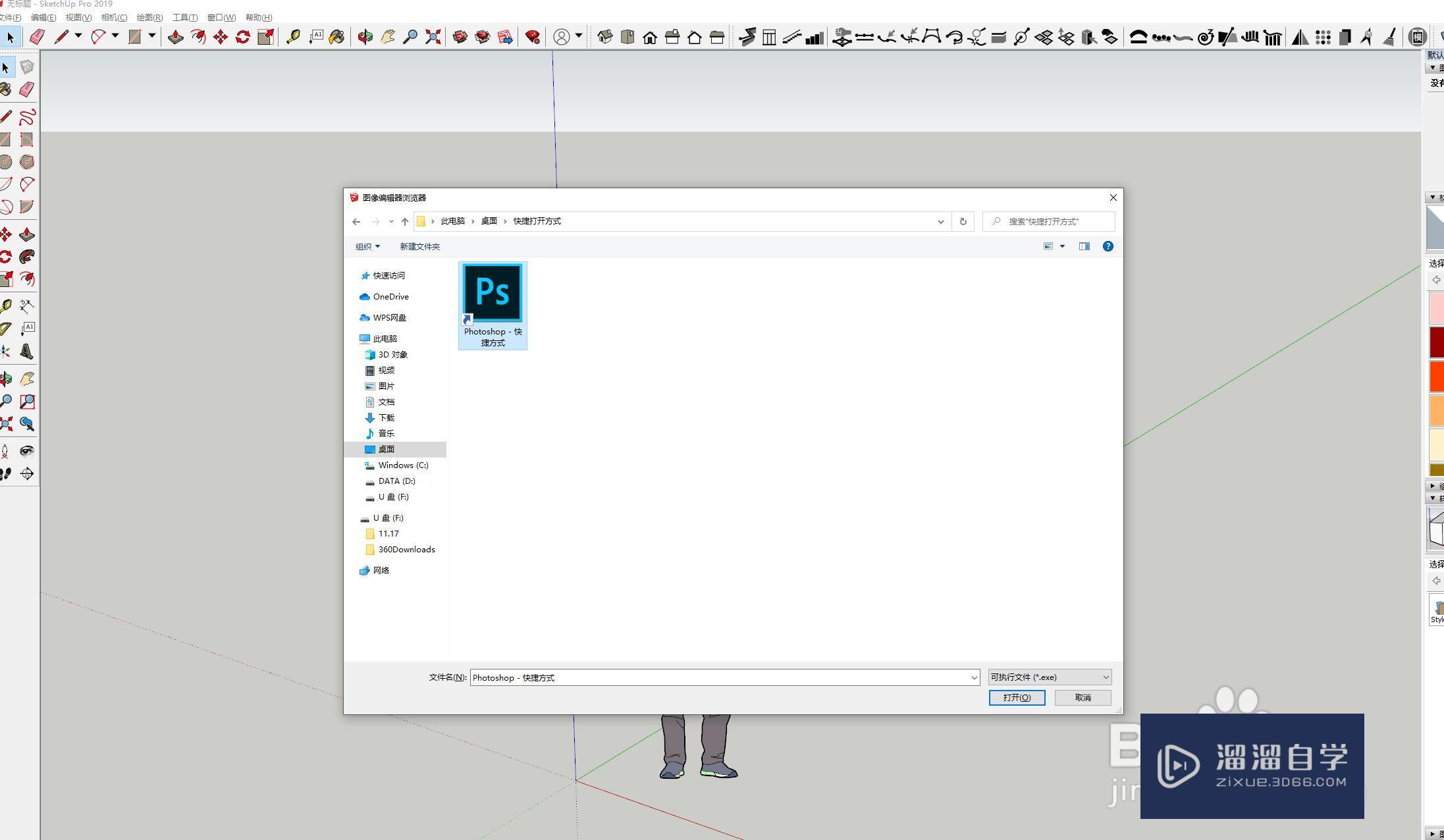
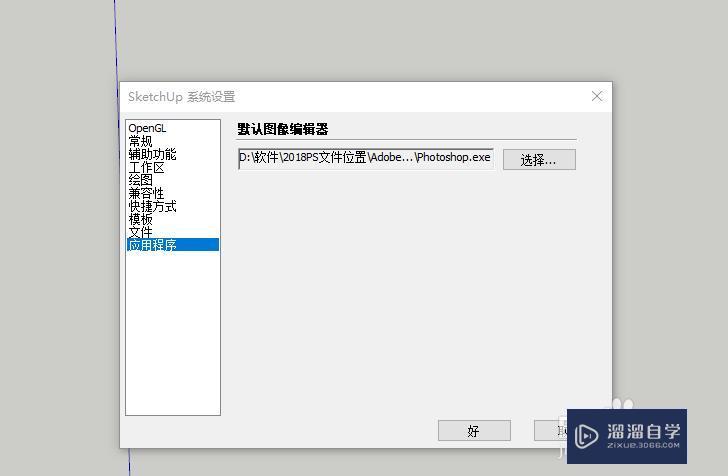



第1步2019SU菜单栏——窗口——下拉菜单选择系统设置弹出SketchuUP系统设置,系统设置窗口左侧选择最下面应用程序——右面出现默认图形编辑器——点击选择第2步选择所安装的图像编辑软件PS,点击打开,如图所示点击好,就OK了第3步选择需要改变的材质,如图点击“在外部编辑器中编辑纹理图像”会自动打开PS软件,随自己想要的效果调整材质,最后保存,SU的材质会自动生成新的材质
SU材质贴完后,感觉材质需要调整,但又不想从每个物体从新贴一遍,这个时候就需要用到材质编辑器,下面我就给大家分享下,SU草图大师材质编辑教程。希望能帮助到有需要的人。
工具/软件
电脑型号:联想(Lenovo)天逸510S; 系统版本:联想(Lenovo)天逸510S; 软件版本:SketchUp2019
方法/步骤
第1步
2019SU菜单栏——窗口——下拉菜单选择系统设置弹出SketchuUP系统设置,系统设置窗口左侧选择最下面应用程序——右面出现默认图形编辑器——点击选择

第2步
选择所安装的图像编辑软件PS,点击打开,如图所示点击好,就OK了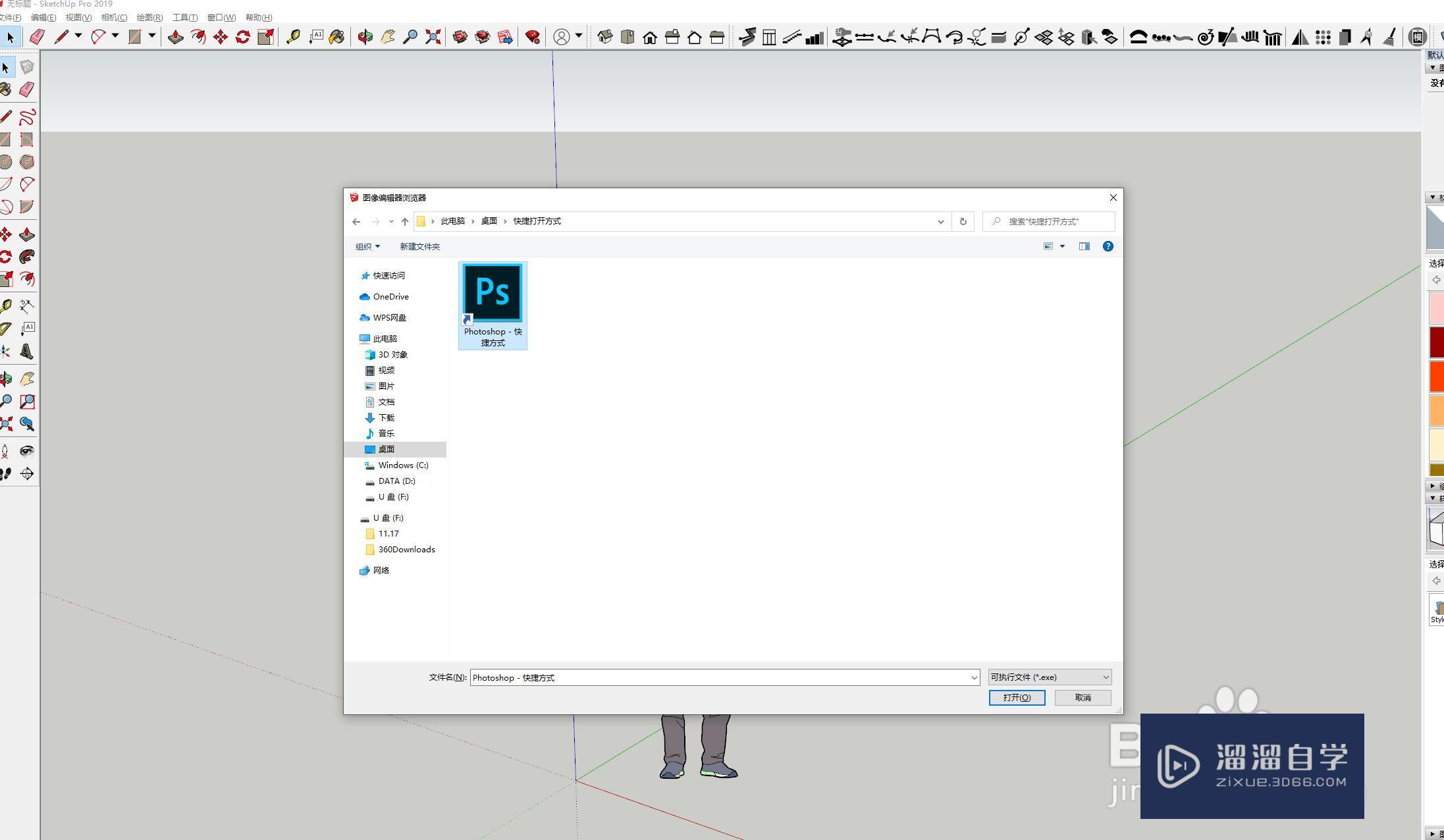
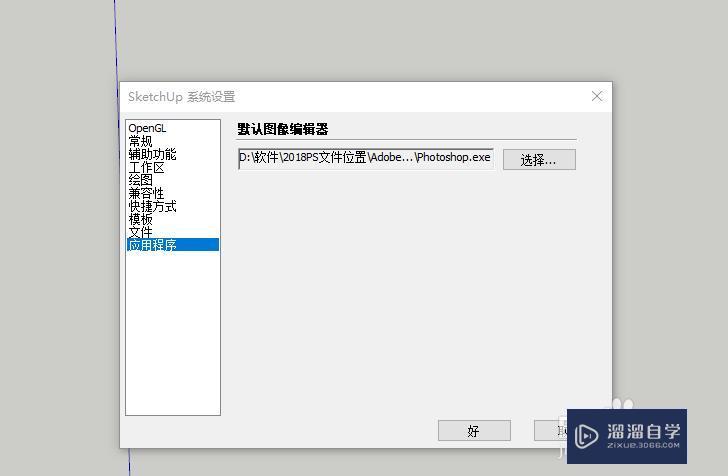
第3步
选择需要改变的材质,如图点击“在外部编辑器中编辑纹理图像”会自动打开PS软件,随自己想要的效果调整材质,最后保存,SU的材质会自动生成新的材质


相关文章
广告位


评论列表